改个参数 压缩全能自动化
2016-08-11何华
何华
日常生活中我们会遇到一些特殊需求的压缩任务,这些任务通过图形界面操作往往比较复杂,而如果改用好压的HaoZipC.EXE命令压缩,则可以事半功倍。
1. 走进HaoZipC.EXE压缩命令
好压是大家所熟悉的国产压缩软件。执行HaoZip.exe主程序,能够启动我们平时使用的图形界面。然而,与HaoZip.exe同处一个文件夹的,还有一个可执行文件HaoZipC.exe(图1),它提供的是使用好压软件的另类模式——命令行执行模式。如果要执行一个压缩或解压任务,只需在命令提示符窗口中执行该命令,在命令行中辅以一定的参数或选项,就可以灵活地完成一项压缩解压任务。
HaoZipC.EXE的路径调用问题
然而,当我们进入命令提示符窗口,输入HaoZipC命令执行之后,系统出错了,它告诉我们“Cant load HaoZip.dll”。明明我们的系统中安装有好压软件,且能正常执行压缩解压任务,为何执行HaoZipC出错呢?原来问题出在调用路径上。好压安装时并没有将HaoZipC命令的路径添加到系统PATH参数中,因此在好压安装目录之外的文件夹中,无法找到HaoZipC程序,于是出错。知道了问题产生的原因,只需在命令提示符窗口中执行如下命令,将好压HaoZipC程序的路径添加到系统路径参数PATH中就可以了(图2)。
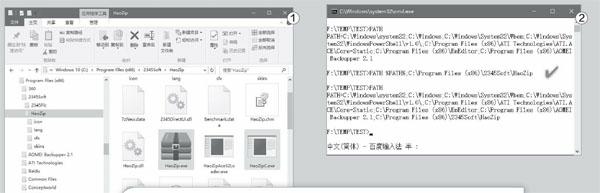
PATH %PATH%;C:\Program Files (x86)\2345Soft\HaoZip
在图示的命令窗口中,我们执行了三条命令。第一条命令PATH,显示系统当前可找到的路径;第二条命令是在原有路径的基础上,添加了一个新的好压路径;第三条命令虽然仍是PATH,但显示的结果已经不同,显然它已经包含了我们添加的新路径。
HaoZipC.EXE的基本语法参数
HaoZipC命令的基本语法格式不复杂,主要由HaoZipC后随命令参数、命令开关和目标、原始文件四个部分组成。要获得权威的命令格式和参数列表,只需先在命令提示符窗口中执行上述路径添加命令,然后执行HaoZipC单一命令即可(图3)。
详尽的HaoZipC命令参数与开关作用,参见表格。实际在使用时只需根据需要选择添加合适的命令参数即可。若嫌难以记忆也可不去记,随用随查,或打印出来参考。

2. 用HaoZipC实现的压缩解压任务
对于没有使用过命令提示符解决问题的人来说,看了上面的表格,仍可能是一头雾水,不知从何下手。不急,我们将HaoZipC.EXE压缩命令建立常用的格式模板,保存在一个文本文件中。当需要执行类似任务时,只需切换到文件所在位置,并进入当前位置的命令提示符窗口,粘贴命令模板中的一条对应命令,然后对命令参数作适当修改,回车一键就能完成复杂的压缩或解压任务。
具体来说,建立一个纯文本文件,写入如下四行命令(图4):
HaoZipC a -tzip archive.zip *.doc -r
HaoZipC d archive.zip *.doc
HaoZipC x archive.zip -oc:\soft *.doc
HaoZipC u archive.zip *.doc
保存备用。
将某个文件夹中的某类文件添加到压缩包
一个文件夹中存放了成千上万的图片,JPG、PNG、GIF等多种格式相混杂,现希望仅将其中的GIF动画图片压缩为一个ZIP包。
命令:HaoZipC a -tzip GIF动画备份.zip *.GIF -r
添加当前目录所有GIF文件到“GIF动画备份.zip”压缩文件,含子目录中的GIF文件。
从压缩包中自动删除某类无用文件
下载了一个archive.zip压缩包,里面有许多文件夹,但发现各文件夹中都有广告HTML文件,如何自动清理这些广告文件?
命令:HaoZipC d archive.zip *.HTML -r
解释:从archive.zip压缩文件中删除*.HTML文件,含子目录中的文件。
从压缩包中挑选某类文件进行目标释放
archive.zip压缩包中含有许多类型的电子书,如何实现只提取其中的EXE类型的电子书?
命令:HaoZipC x archive.zip -oc:\BOOK *.EXE -r
解释:从压缩文件archive.zip中释放EXE文件到c:\BOOK文件夹,包含子目录中的文件。
自动用新的工作文件替换掉压缩包中的旧文件
“工作备份.ZIP”是一个工作备份文件,但其中的“工作日志.doc”文件每日更新,如何在不解包的情况下自动更新压缩包中的“工作日志”文件?
命令:HaoZipC u 工作备份.zip 工作日志.doc
解释:在压缩文件“工作备份.zip”中更新“工作日志.doc”文件。
小技巧:快速进入当前文件夹命令提示符窗口
用HaoZipC处理压缩或解压任务,目标并不固定。那么,如何快速进入当前文件夹所在的命令提示符窗口呢?在Windows 8以上系统的资源管理器内,执行“文件→打开命令提示符”菜单命令,即可进入当前文件夹的命令提示符窗口。此外,如果命令提示符窗口已经打开,但路径不是当前文件夹,可先在命令提示符窗口中输入CD半角字符并加一个半角空格,然后将当前文件夹用鼠标拖动到命令提示符窗口中即可。
